- Platformlar
- İşlem Platformu
- Kullanıcı Rehberi
- NetTradeX Android kullanım kılavuzu
- Emir Koyma
Emir Koyma
Kullanılan herhangi bir enstrümanı kullanarak aşağıdaki yollardan biri ile emir koyabilirsiniz:
- "Kotasyonlar", "Açık pozisyonlar", "Toplam açık pozisyonlar" ve "Emirler" bölümünde belirli bir enstrüman seçerken bağlam menüsünden "Emir" fonksiyonu ile.
- Sağ üst köşede 3 dikey nokta şeklindeki noktaya tıklayarak açılan bağlam menüsünden "Emir" fonksiyonu ile - bu durumda enstrüman listesi alfabetik olarak açılacaktır.
- Alt araç çubuğundaki ikinci düğme ile.
1. Emir koyma
Yukarıda belirtilen fonksiyon veya düğme ile bekleyen emir türünü seçme penceresi açılır:
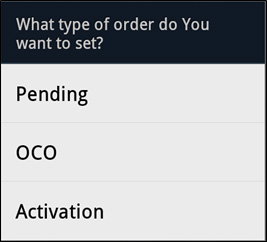
Örneğin, "Bekleyen" türü seçerken, gerekli tüm parametreleri belirleyeceğiniz bir pencere açılır:
- emir hacmi (varlık birimlerinde);
- emir yönü ("Al"/"Sat");
- emir fiyatı;
- Stop Loss ve Take Profit seviyeleri;
- Trailing Stop modu (sunucuda gerçekleşen);
- "Kilit" onay kutusu (emir etkinleştirildiğinde çalışır);
- süreklilik "GTC"/"Gün".
Emir için kullanılan enstrümanlar (aşağıdan yukarıya doğru bir üçgen şeklinde düğme ile) listesinden veya enstrüman listesinden (3 nokta şeklinde düğme) başka bir ensrtüman da seçebilirsiniz; her iki düğme de pencerenin sağ üst köşesinde bulunur.
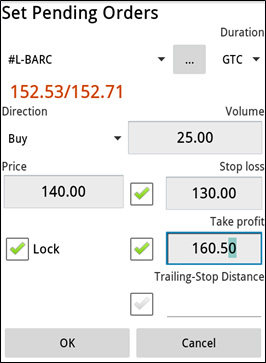
Emir koymak için "OK" düğmesine tıklamanız gerekir. Ardından, işlem sonucunu bildiren bir pencere açılır:
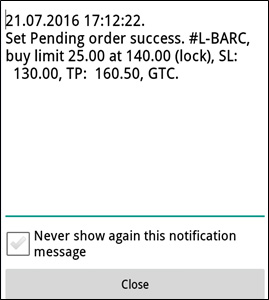
İşlem herhangi bir sebepten dolayı gerçekleştirilmediyse (örneğin, emir fiyatı piyasa fiyatına çok yakındı), ret nedenleri bu pencerede gösterilecektir. Buna ek olarak, "Bu bildirimi bir daha gösterme" onay kutusunu işaretleyerek sonuçlarla ilgili diğer bildirimleri iptal edebilirsiniz.
"Kapat" veya telefonun "Geri" düğmesine tıklayarak bildirim penceresini kapatın.
2. Emir listesi
Ana menünün "Emirler" fonksiyonu ile yerleştirilen emirleri görebilirsiniz:
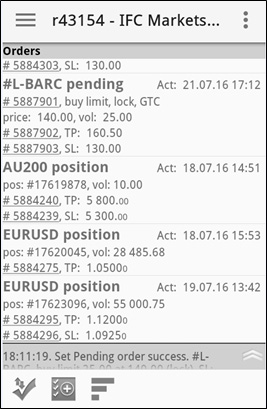
Ayrıca, açık pozisyonlara bağlı emirler (Take Profit ve Stop Loss), bu tabloda özel olarak görüntülenir: pozisyon ve TP ve SL emirleri görüntülenir. Örneğin, "AU200 pozisyonu" ve iki emir - TP ve SL.
Açık pozisyonların tablosu alt araç çubuğundaki sağ düğme ile sıralanabilir:
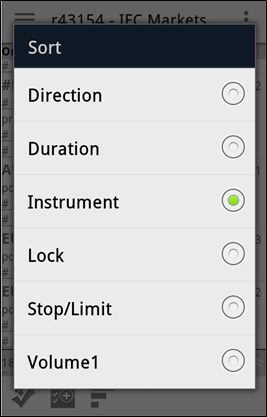
Emirler 6 özelliğe göre sıralanabilir: emir yönü, süreklilik, enstrüman, kilit modu, bağlı Stop/Limit emirleri ve emirdeki varlık hacmi.
3. Emir silme
Emri "Emirler" tablosundan seçerek silebilirsiniz - aşağıdaki fonksiyonlar ile bir iletişim penceresi açılacaktır:
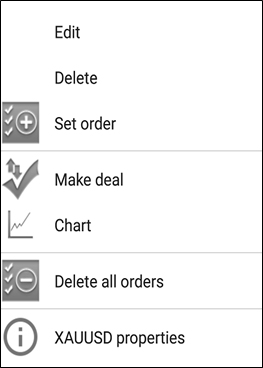
"Emri Sil"i seçin - emri silme işlemini onaylamanızı isteyen bir iletişim penceresi açılacaktır:
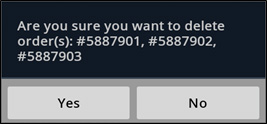
Emri silmek için "Evet" düğmesine basın. Ardından, sonucu bildiren bir iletişim penceresi açılacaktır:
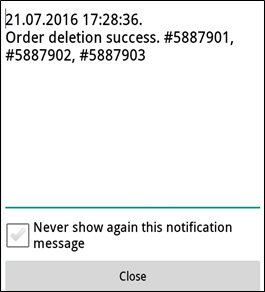
"Kapat" veya telefonun "Geri" tuşuna tıklayarak bildirim penceresini kapatın.
4. Emri düzenleme
Emri "Emirler" tablosundan seçerek düzenleyebilirsiniz. "Emri Değiştir" fonksiyonunu seçin ve aşağıdaki pencere açılacaktır:
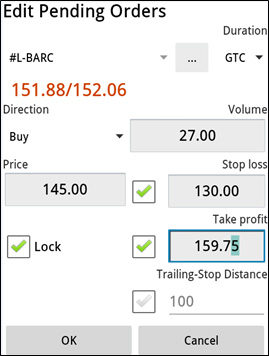
Emri düzenlemek için "OK" düğmesine tıklayın. Ardından, işlem sonucu hakkında bir pencere açılacaktır:
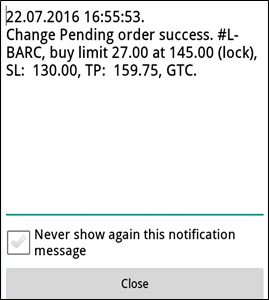
"Kapat" veya telefonun "Geri" düğmesine basarak bildirim penceresini kapatın.
Ek olarak:
- Hesabınızın tüm emirlerini kaldırın;
- Seçilen enstrümanın özelliklerini inceleyin.
